ਇੱਕ ਪੀਐਸਟੀ ਫਾਈਲ ਆਯਾਤ ਕਰਨ ਦੀ ਕੋਸ਼ਿਸ਼ ਕਰਦੇ ਸਮੇਂ ਤੁਹਾਨੂੰ ਇੱਕ ਗਲਤੀ ਆ ਸਕਦੀ ਹੈ ਜਿਸ ਵਿੱਚ ਗਲਤੀ ਕੋਡ 0x80004001 ਦਾ ਜ਼ਿਕਰ ਹੈ. ਇਸ ਲੇਖ ਨੂੰ ਪੜ੍ਹੋ ਜਿੱਥੇ ਅਸੀਂ ਇਸ ਮੁੱਦੇ ਨੂੰ ਹੱਲ ਕਰਨ ਲਈ 8 ਹੱਲ ਪੇਸ਼ ਕਰਦੇ ਹਾਂ.
ਐਮਐਸ ਆਉਟਲੁੱਕ ਐਪਲੀਕੇਸ਼ਨ ਅੱਜ ਦੁਨੀਆ ਭਰ ਦੇ ਸਾਰੇ ਅਕਾਰ ਦੇ ਕਾਰੋਬਾਰਾਂ ਦੁਆਰਾ ਵਰਤੀ ਜਾਂਦੀ ਹੈ. ਦੁਨੀਆ ਭਰ ਦੇ ਲੱਖਾਂ ਉਪਯੋਗਕਰਤਾਵਾਂ ਦੇ ਨਾਲ, ਐਪਲੀਕੇਸ਼ਨ ਬਹੁਤ ਸਾਰੀਆਂ ਸੰਸਥਾਵਾਂ ਲਈ ਵਪਾਰਕ ਸੰਚਾਰ ਦੀ ਰੀੜ੍ਹ ਦੀ ਹੱਡੀ ਬਣਦੀ ਹੈ. ਸਾਲਾਂ ਤੋਂ, ਇਸ ਨੇ ਵਿਸ਼ੇਸ਼ਤਾਵਾਂ ਦੀ ਇੱਕ ਪੂਰੀ ਸ਼੍ਰੇਣੀ ਨੂੰ ਜੋੜਿਆ ਹੈ ਅਤੇ ਬਿਨਾਂ ਸ਼ੱਕ, ਅੱਜ ਪ੍ਰਚਲਿਤ ਸਰਬੋਤਮ ਡੈਸਕਟੌਪ ਮੇਲਿੰਗ ਕਲਾਇੰਟ ਹੈ. ਇੱਕ officeਸਤ ਦਫਤਰ ਉਪਭੋਗਤਾ ਆਪਣੀਆਂ ਮੀਟਿੰਗਾਂ ਦੀ ਯੋਜਨਾ ਬਣਾਉਣ, ਕਾਲਾਂ ਸ਼ੁਰੂ ਕਰਨ ਲਈ ਟੀਮਾਂ ਨਾਲ ਸਿੱਧਾ ਜੁੜ ਸਕਦਾ ਹੈ, ਅਤੇ ਗਾਹਕ ਸੰਬੰਧ ਪ੍ਰਬੰਧਨ ਸਾਧਨ ਵਜੋਂ ਐਪਲੀਕੇਸ਼ਨ ਦੀ ਵਰਤੋਂ ਕਰਨ ਲਈ ਐਡ-ਇਨ ਦੀ ਵਰਤੋਂ ਕਰਨ ਲਈ ਆਉਟਲੁੱਕ ਦੀ ਵਰਤੋਂ ਕਰ ਸਕਦਾ ਹੈ. ਐਪਲੀਕੇਸ਼ਨ ਤੁਹਾਨੂੰ ਆਪਣੀ ਈਮੇਲਾਂ ਨੂੰ ਆਪਣੀ ਪਸੰਦ ਦੇ ਅਨੁਸਾਰ ਵੰਡਣ, ਜੰਕ ਈਮੇਲਾਂ ਨੂੰ ਫਿਲਟਰ ਕਰਨ ਅਤੇ ਨਿਯਮਾਂ ਦੀ ਵਰਤੋਂ ਕਰਕੇ ਉਤਪਾਦਕਤਾ ਪ੍ਰਾਪਤ ਕਰਨ ਦੀ ਆਗਿਆ ਦਿੰਦੀ ਹੈ. ਫਿਰ ਵੀ ਇਸਦੇ ਸਾਰੇ ਸਨਮਾਨਾਂ ਲਈ, ਇਸਦੇ ਬਸਤ੍ਰ ਵਿੱਚ ਕੁਝ ਮਹੱਤਵਪੂਰਣ ਚਿੰਤਾਵਾਂ ਹਨ.
ਹਾਲਾਂਕਿ ਵੱਡੇ ਉੱਦਮਾਂ ਆਉਟਲੁੱਕ ਦੀ ਵਰਤੋਂ ਕਰਨਾ ਜਾਰੀ ਰੱਖਦੇ ਹਨ, ਆਮ ਤੌਰ 'ਤੇ ਐਕਸਚੇਂਜ ਬੈਕਐਂਡ' ਤੇ, ਛੋਟੇ ਕਾਰੋਬਾਰ ਅਤੇ ਪੇਸ਼ੇਵਰ ਇਸ ਨੂੰ ਆਪਣੇ ਨਿੱਜੀ ਪ੍ਰਣਾਲੀਆਂ 'ਤੇ ਅਲੱਗ -ਥਲੱਗ ਕਰਕੇ ਚਲਾਉਂਦੇ ਹਨ. ਹੁਣ ਜਦੋਂ ਤੁਸੀਂ ਆਪਣੇ ਸਿਸਟਮ ਤੇ ਸਿਰਫ ਆਉਟਲੁੱਕ ਚਲਾ ਰਹੇ ਹੋ, ਸਾਰਾ ਡਾਟਾ ਇੱਕ ਪੀਐਸਟੀ ਫਾਈਲ ਵਿੱਚ ਸਟੋਰ ਕੀਤਾ ਜਾਂਦਾ ਹੈ. ਜੇ ਤੁਸੀਂ ਕਿਸੇ ਵੱਖਰੀ ਮਸ਼ੀਨ ਵਿੱਚ ਮੌਜੂਦ ਆਉਟਲੁੱਕ ਡੇਟਾ ਨੂੰ ਐਕਸੈਸ ਕਰਨਾ ਚਾਹੁੰਦੇ ਹੋ, ਤਾਂ ਇੱਕ ਪੁਰਾਣਾ ਪੀਸੀ ਕਹੋ ਜਿਸ ਵਿੱਚ ਅਤੀਤ ਦਾ ਈਮੇਲ ਡੇਟਾ ਸ਼ਾਮਲ ਹੈ, ਤੁਸੀਂ ਇਸਨੂੰ ਆਪਣੀ ਆਉਟਲੁੱਕ ਐਪਲੀਕੇਸ਼ਨ ਵਿੱਚ ਆਯਾਤ ਕਰਨਾ ਚਾਹੋਗੇ. ਹਾਲਾਂਕਿ, ਆਉਟਲੁੱਕ 2016 ਦੁਹਰਾਓ ਵਿੱਚ ਆਉਟਲੁੱਕ ਪੀਐਸਟੀ ਫਾਈਲ ਆਯਾਤ ਕਰਨ ਦੀ ਕੋਸ਼ਿਸ਼ ਕਰਦੇ ਸਮੇਂ, ਤੁਹਾਨੂੰ ਇੱਕ ਅਣਜਾਣ ਗਲਤੀ ਦਾ ਸਾਹਮਣਾ ਕਰਨਾ ਪੈ ਸਕਦਾ ਹੈ ਜਿਸ ਵਿੱਚ ਗਲਤੀ 0x80004001 ਦਾ ਜ਼ਿਕਰ ਹੈ.
ਆਉਟਲੁੱਕ ਗਲਤੀ 0x80004001 ਅਤੇ ਇਸਦੇ ਨਤੀਜਿਆਂ ਦੇ ਪਿੱਛੇ ਸੰਭਵ ਕਾਰਨ
ਏost ਜਦੋਂ ਤੁਸੀਂ ਇੱਕ ਪੀਐਸਟੀ ਫਾਈਲ ਜੋੜਨ ਦੀ ਕੋਸ਼ਿਸ਼ ਕਰ ਰਹੇ ਹੋ ਤਾਂ 0x80004001 ਦੀ ਗਲਤੀ ਕਾਰਨ ਕਾਰਨਾਂ ਦਾ ਕਾਰਨ ਮੰਨਿਆ ਜਾ ਸਕਦਾ ਹੈ. ਤੋਂ ਐੱਸtart ਫਾਈਲ ਦੇ ਨਾਲ ਹੀ ਗੜਬੜ ਹੋ ਸਕਦੀ ਹੈ ਜਾਂ ਵਾਇਰਸ ਜਾਂ ਮਾਲਵੇਅਰ ਦੁਆਰਾ ਪ੍ਰਭਾਵਤ ਹੋ ਸਕਦੀ ਹੈ. ਗਲਤ ਸੈਟਿੰਗਾਂ, ਖਾਸ ਕਰਕੇ 2016 ਦੇ ਆਉਟਲੁੱਕ ਦੇ ਦੁਹਰਾਉਣ ਨਾਲ ਸੰਬੰਧਤ ਇੱਕ ਮੁੱਖ ਕਾਰਨ ਹੋ ਸਕਦਾ ਹੈ. ਇਸ ਤੋਂ ਇਲਾਵਾ, ਇਹ ਗਲਤੀ ਕੁਝ ਮਾਮਲਿਆਂ ਵਿੱਚ ਡੀਐਲਐਲ ਫਾਈਲਾਂ ਦੇ ਗੁੰਮ ਹੋਣ ਕਾਰਨ ਵੀ ਜਾਣੀ ਜਾਂਦੀ ਹੈ.
ਨਵੀਆਂ ਪੀਐਸਟੀ ਫਾਈਲਾਂ ਜੋੜਨ ਦੀ ਅਯੋਗਤਾ ਦੇ ਛੋਟੇ ਕਾਰੋਬਾਰੀਆਂ ਲਈ ਗੰਭੀਰ ਨਤੀਜੇ ਹੋ ਸਕਦੇ ਹਨ. ਬਹੁਤ ਸਾਰੇ ਛੋਟੇ ਕਾਰੋਬਾਰਾਂ ਵਿੱਚ ਸਹੀ ਬੈਕਅਪ ਨੀਤੀਆਂ ਦੀ ਘਾਟ ਹੁੰਦੀ ਹੈ ਅਤੇ ਅਕਸਰ ਬਹੁਤ ਸਾਰਾ ਡੇਟਾ ਆਉਟਲੁੱਕ ਈਮੇਲਾਂ ਵਿੱਚ ਸਟੋਰ ਹੁੰਦਾ ਹੈ. ਪ੍ਰਣਾਲੀਆਂ ਦੇ ਵਿੱਚ ਪਰਵਾਸ ਕਰਦੇ ਹੋਏ ਜਾਂ ਕਿਸੇ ਵੱਖਰੇ ਸਿਸਟਮ ਤੋਂ ਆਉਟਲੁੱਕ ਡੇਟਾ ਪ੍ਰਾਪਤ ਕਰਨ ਦੀ ਕੋਸ਼ਿਸ਼ ਕਰਦੇ ਹੋਏ, ਇਹ ਉਸ ਮਸ਼ੀਨ ਵਿੱਚ ਪੀਐਸਟੀ ਫਾਈਲਾਂ ਨੂੰ ਜੋੜਨਾ ਜ਼ਰੂਰੀ ਹੋ ਜਾਂਦਾ ਹੈ ਜਿਸ ਤੇ ਤੁਸੀਂ ਕੰਮ ਕਰ ਰਹੇ ਹੋ.
ਸਮੱਸਿਆ ਨੂੰ ਸੁਲਝਾਉਣ ਲਈ, ਅਸੀਂ ਸੁਝਾਅ ਦਿੰਦੇ ਹਾਂ ਕਿ ਤੁਸੀਂ ਉਨ੍ਹਾਂ ਅੱਠ ਸਮਾਧਾਨਾਂ ਨੂੰ ਅਜ਼ਮਾਓ ਜੋ ਅਸੀਂ ਹੇਠਾਂ ਸੂਚੀਬੱਧ ਕੀਤੇ ਹਨ
#1. ਜਾਂਚ ਕਰੋ ਕਿ ਪੀਐਸਟੀ ਫਾਈਲ ਇੱਕ ਨੈਟਵਰਕ ਤੇ ਸਟੋਰ ਕੀਤੀ ਗਈ ਹੈ
ਕਈ ਵਾਰ ਜੇ ਤੁਸੀਂ ਇੱਕ ਨੈਟਵਰਕ ਡਰਾਈਵ ਤੇ ਮੌਜੂਦ ਇੱਕ ਪੀਐਸਟੀ ਫਾਈਲ ਆਯਾਤ ਕਰਨ ਦੀ ਕੋਸ਼ਿਸ਼ ਕਰਦੇ ਹੋ ਤਾਂ ਇਹ ਮੁੱਦਾ ਵਾਪਰਦਾ ਹੈ. ਅਜਿਹੇ ਮਾਮਲਿਆਂ ਵਿੱਚ, ਤੁਹਾਨੂੰ ਪਹਿਲਾਂ ਉਹ ਫਾਈਲ ਕਾਪੀ ਕਰਨੀ ਚਾਹੀਦੀ ਹੈ ਜਿਸਨੂੰ ਤੁਸੀਂ ਆਪਣੇ ਸਿਸਟਮ ਦੀ ਸਥਾਨਕ ਡਰਾਈਵ ਤੇ ਆਯਾਤ ਕਰਨਾ ਚਾਹੁੰਦੇ ਹੋ ਅਤੇ ਫਿਰ ਇਸਨੂੰ ਆਉਟਲੁੱਕ ਵਿੱਚ ਆਯਾਤ ਕਰਨ ਦੀ ਕੋਸ਼ਿਸ਼ ਕਰੋ. ਇਹ ਨਿਰਧਾਰਤ ਕਰਨ ਲਈ ਕਿ ਕੀ ਪੀਐਸਟੀ ਫਾਈਲ ਇੱਕ ਨੈਟਵਰਕ ਡਰਾਈਵ ਵਿੱਚ ਸਟੋਰ ਕੀਤੀ ਗਈ ਹੈ, ਤੁਹਾਨੂੰ ਪਹਿਲਾਂ ਹੇਠਾਂ ਦਿੱਤੇ ਕਦਮਾਂ ਦੀ ਵਰਤੋਂ ਕਰਦਿਆਂ ਇਹ ਪਤਾ ਲਗਾਉਣ ਦੀ ਜ਼ਰੂਰਤ ਹੈ ਕਿ ਉਹ ਕਿੱਥੇ ਸਥਿਤ ਹਨ:
- ਓਪਨ MS ਆਉਟਲੁੱਕ ਅਤੇ ਸਿਰ <span>ਫਾਇਲ</span> ਟੈਬ
- ਦੇ ਅਧੀਨ ਅਗਲਾ ਜਾਣਕਾਰੀ ਟੈਬ ਅਤੇ ਵੱਲ ਜਾਓ ਖਾਤਾ ਯੋਜਨਾ
- ਚੁਣੋ ਖਾਤਾ ਯੋਜਨਾ ਉਪਲਬਧ ਵਿਕਲਪਾਂ ਤੋਂ
- ਅੱਗੇ, ਤੇ ਜਾਓ ਡੇਟਾ ਫਾਇਲ ਟੈਬ ਕਰੋ ਅਤੇ ਮੌਜੂਦਾ ਪੀਐਸਟੀ ਫਾਈਲ ਦੀ ਸਥਿਤੀ ਨੂੰ ਐਕਸਟਰੈਕਟ ਕਰੋ. ਜੇ ਤੁਹਾਨੂੰ ਲਗਦਾ ਹੈ ਕਿ ਮਾਰਗ ਦੇ ਨਾਮ ਵਿੱਚ ਇੱਕ ਨੈਟਵਰਕ ਮਾਰਗ ਸ਼ਾਮਲ ਹੈ, ਤਾਂ ਇਹ ਬਹੁਤ ਸੰਭਾਵਨਾ ਹੈ ਕਿ ਫਾਈਲ ਨੈਟਵਰਕ ਤੇ ਸਥਿਤ ਹੈ.
ਤੁਸੀਂ ਪੀਐਸਟੀ ਫਾਈਲ ਦਾ ਪੂਰਾ ਮਾਰਗ ਕਿਵੇਂ ਲੱਭਣਾ ਹੈ ਇਸ ਬਾਰੇ ਵਧੇਰੇ ਵਿਸਤ੍ਰਿਤ ਜਾਣਕਾਰੀ ਪ੍ਰਾਪਤ ਕਰ ਸਕਦੇ ਹੋ ਮਾਈਕ੍ਰੋਸਾੱਫਟ ਸਹਾਇਤਾ ਦਸਤਾਵੇਜ਼.
ਇਸ ਤੋਂ ਇਲਾਵਾ, ਵਿੰਡੋਜ਼ ਵਿੱਚ, ਇੱਕ ਨੈਟਵਰਕ ਡਰਾਈਵ ਨੂੰ ਸਥਾਨਕ ਡ੍ਰਾਇਵ ਲੈਟਰ ਵਿੱਚ ਮੈਪ ਕਰਨਾ ਸੰਭਵ ਹੈ. ਇਸ ਲਈ ਪੀਐਸਟੀ ਫਾਈਲ ਦਾ ਮਾਰਗ ਪ੍ਰਾਪਤ ਕਰਨ ਤੋਂ ਬਾਅਦ, ਭਾਵੇਂ ਇਹ ਜਾਪਦਾ ਹੈ ਕਿ ਫਾਈਲ ਸਥਾਨਕ ਡਰਾਈਵ ਤੇ ਸਟੋਰ ਕੀਤੀ ਗਈ ਹੈ, ਤੁਹਾਨੂੰ ਅਜੇ ਵੀ ਜਾਂਚ ਕਰਨੀ ਚਾਹੀਦੀ ਹੈ ਕਿ ਕੀ ਸਥਾਨਕ ਡਰਾਈਵ ਅਸਲ ਵਿੱਚ ਨੈਟਵਰਕ ਡਰਾਈਵ ਤੇ ਮੈਪ ਕੀਤੀ ਗਈ ਹੈ. ਦੀ ਵਰਤੋਂ ਕਰ ਸਕਦੇ ਹੋ ਸ਼ੁੱਧ ਵਰਤੋ ਤੁਹਾਡੇ ਸਿਸਟਮ ਤੇ ਸਾਰੇ ਮੈਪ ਕੀਤੇ ਨੈਟਵਰਕ ਡਰਾਈਵਾਂ ਦੀ ਸੂਚੀ ਬਣਾਉਣ ਲਈ ਕਮਾਂਡ:
#2. ਆਪਣੇ ਸਿਸਟਮ ਤੇ ਚੱਲ ਰਹੇ ਐਂਟੀਵਾਇਰਸ ਐਪਲੀਕੇਸ਼ਨ ਨੂੰ ਬੰਦ ਕਰੋ
ਐਂਟੀਵਾਇਰਸ ਐਪਲੀਕੇਸ਼ਨਾਂ ਕਈ ਵਾਰ ਆਉਟਲੁੱਕ ਐਪਲੀਕੇਸ਼ਨ ਦੇ ਆਮ ਕੰਮਕਾਜ ਵਿੱਚ ਵਿਘਨ ਪਾ ਸਕਦੀਆਂ ਹਨ, ਖਾਸ ਕਰਕੇ ਜਦੋਂ ਤੁਸੀਂ ਕੋਈ ਡਾਟਾ ਫਾਈਲ ਆਯਾਤ ਕਰਨ ਦੀ ਕੋਸ਼ਿਸ਼ ਕਰ ਰਹੇ ਹੋ, ਇਸ ਤਰ੍ਹਾਂ ਆਉਟਲੁੱਕ ਗਲਤੀ 0x80004001 ਦਾ ਕਾਰਨ ਬਣ ਸਕਦੀ ਹੈ. ਐਂਟੀਵਾਇਰਸ ਐਪਲੀਕੇਸ਼ਨਾਂ ਨੂੰ ਮੇਲ ਕਲਾਇੰਟਸ ਨਾਲ ਟਕਰਾਉਣ ਲਈ ਵੀ ਜਾਣਿਆ ਜਾਂਦਾ ਹੈ ਖਾਸ ਕਰਕੇ ਜੇ ਉਹ ਈਮੇਲਾਂ ਨੂੰ ਸਕੈਨ ਕਰਨ ਲਈ ਤਿਆਰ ਕੀਤੇ ਗਏ ਹਨ. ਇਸ ਲਈ, ਤੁਹਾਡੀ ਐਂਟੀਵਾਇਰਸ ਐਪਲੀਕੇਸ਼ਨ ਨੂੰ ਬੰਦ ਕਰਨਾ ਅਤੇ ਫਿਰ ਡੇਟਾ ਫਾਈਲ ਨੂੰ ਆਯਾਤ ਕਰਨ ਦੀ ਕੋਸ਼ਿਸ਼ ਕਰਨਾ ਸਮਝਦਾਰੀ ਦੀ ਗੱਲ ਹੈ. ਅਸੀਂ ਤੁਹਾਡੇ ਸੰਦਰਭ ਲਈ ਦੋ ਪ੍ਰਸਿੱਧ ਐਂਟੀਵਾਇਰਸ ਐਪਲੀਕੇਸ਼ਨਾਂ ਨੂੰ ਬੰਦ ਕਰਨ ਦੇ ਕਦਮਾਂ ਦਾ ਪ੍ਰਦਰਸ਼ਨ ਕੀਤਾ ਹੈ.
ਅਵਾਸਟ ਫ੍ਰੀ ਐਂਟੀਵਾਇਰਸ ਨੂੰ ਬੰਦ ਕਰੋ
ਜਦੋਂ ਅੱਜ ਪ੍ਰਚਲਿਤ ਐਂਟੀਵਾਇਰਸ ਉਪਯੋਗਤਾਵਾਂ ਦੀ ਗੱਲ ਆਉਂਦੀ ਹੈ, ਅਵਸਟ ਫ੍ਰੀ ਐਂਟੀਵਾਇਰਸ ਮਾਰਕੀਟ ਦੇ ਨੇਤਾਵਾਂ ਵਿੱਚ ਸ਼ਾਮਲ ਹੁੰਦਾ ਹੈ. ਦਰਅਸਲ, ਇਹ ਐਪਲੀਕੇਸ਼ਨ ਘਰੇਲੂ ਉਪਭੋਗਤਾਵਾਂ ਅਤੇ ਛੋਟੇ ਕਾਰੋਬਾਰੀਆਂ ਦੁਆਰਾ ਵਿਆਪਕ ਤੌਰ ਤੇ ਵਰਤੀ ਜਾਂਦੀ ਹੈ. ਹੁਣ ਜੇ ਤੁਸੀਂ ਇਸ ਮਸ਼ਹੂਰ ਐਪਲੀਕੇਸ਼ਨ ਦੀ ਵਰਤੋਂ ਕਰ ਰਹੇ ਹੋ, ਤਾਂ ਇਹ ਹੈ ਕਿ ਤੁਸੀਂ ਇਸਨੂੰ ਕਿਵੇਂ ਬੰਦ ਕਰ ਸਕਦੇ ਹੋ.
- ਖੋਲ੍ਹੋ ਅਵੈਸਟ ਫ੍ਰੀ ਐਂਟੀਵਾਇਰਸ ਐਪਲੀਕੇਸ਼ਨ ਨੂੰ
- ਅੱਗੇ ਮੇਨੂ ਟੈਬ ਤੇ ਕਲਿੱਕ ਕਰੋ ਅਤੇ ਸੈਟਿੰਗ ਡਰਾਪ-ਡਾਉਨ ਵਿਕਲਪਾਂ ਤੋਂ
- ਹੁਣ ਉੱਤੇ ਕਲਿੱਕ ਕਰੋ ਪ੍ਰੋਟੈਕਸ਼ਨ ਟੈਬ ਤੇ ਕਲਿੱਕ ਕਰੋ ਅਤੇ ਕੋਰ ਸ਼ੀਲਡਸ
- ਵਿੱਚ ਕੋਰ ਸ਼ੀਲਡਸ ਸਕ੍ਰੀਨ, ਬੰਦ ਕਰਨ ਲਈ ਟੌਗਲ ਬਾਰ ਦੀ ਵਰਤੋਂ ਕਰੋ ਕੋਰ ਸ਼ੀਲਡਸ ਅਤੇ ਫਿਰ ਚੁਣੋ ਅਣਮਿੱਥੇ ਸਮੇਂ ਲਈ ਰੋਕੋ ਜਦੋਂ ਐਪਲੀਕੇਸ਼ਨ ਤੁਹਾਨੂੰ offਾਲ ਬੰਦ ਕਰਨ ਦੇ ਫੈਸਲੇ ਦੀ ਪੁਸ਼ਟੀ ਕਰਨ ਲਈ ਕਹਿੰਦੀ ਹੈ.
- ਅਗਲੀ ਸਕ੍ਰੀਨ ਤੇ ਕਲਿਕ ਕਰੋ ਠੀਕ ਹੈ, Stopਾਲਾਂ ਨੂੰ ਰੋਕਣ ਦੇ ਆਪਣੇ ਫੈਸਲੇ ਦੀ ਪੁਸ਼ਟੀ ਕਰਨ ਲਈ ਰੋਕੋ.
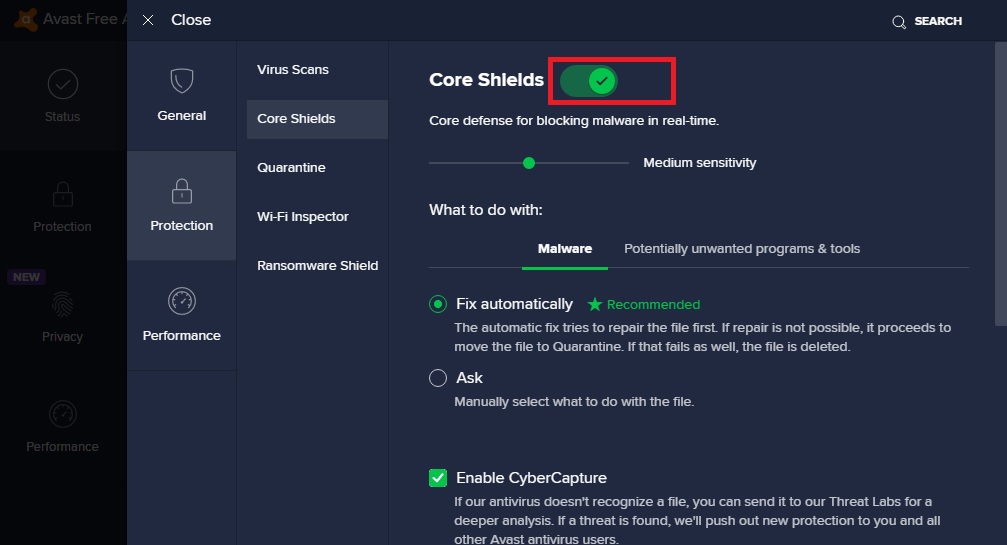
ਨੌਰਟਨ ਐਂਟੀਵਾਇਰਸ ਪਲੱਸ ਨੂੰ ਬੰਦ ਕਰੋ
ਨੌਰਟਨ ਐਂਟੀਵਾਇਰਸ ਪਲੱਸ ਐਪਲੀਕੇਸ਼ਨ ਇੱਕ ਪ੍ਰਸਿੱਧ ਵਾਇਰਸ ਸੁਰੱਖਿਆ ਉਪਕਰਣ ਹੈ ਜੋ ਅਣਗਿਣਤ ਉਪਭੋਗਤਾਵਾਂ ਦੁਆਰਾ ਵਰਤੀ ਜਾਂਦੀ ਹੈ. ਇੱਥੇ ਹੋਰ ਨੌਰਟਨ ਉਤਪਾਦ ਵੀ ਹਨ ਜੋ ਵਿਸ਼ਾਲ ਵਿਸ਼ਾਣੂ ਸੁਰੱਖਿਆ ਪ੍ਰਦਾਨ ਕਰਨ ਲਈ ਤਿਆਰ ਕੀਤੇ ਗਏ ਹਨ. ਉਨ੍ਹਾਂ ਨੂੰ ਬੰਦ ਕਰਨ ਦੀ ਪ੍ਰਕਿਰਿਆ ਬਿਲਕੁਲ ਉਸੇ ਤਰ੍ਹਾਂ ਹੈ ਜਿਵੇਂ ਹੇਠਾਂ ਪ੍ਰਦਰਸ਼ਤ ਕੀਤੀ ਗਈ ਹੈ.
- ਆਪਣੀ ਡੈਸਕਟੌਪ ਸਕ੍ਰੀਨ ਤੇ, ਨੋਟੀਫਿਕੇਸ਼ਨ ਏਰੀਆ ਤੇ ਜਾਓ ਅਤੇ ਫਿਰ 'ਤੇ ਸੱਜਾ ਕਲਿਕ ਕਰੋ Norton ਐਨਟਿਵ਼ਾਇਰਅਸ ਪਲੱਸ ਆਈਕੋਨ
- ਡ੍ਰੌਪ-ਡਾਉਨ ਵਿਕਲਪਾਂ ਤੋਂ ਦੋਵਾਂ ਤੇ ਕਲਿਕ ਕਰੋ ਆਟੋ ਪ੍ਰੋਟੈਕਟ ਅਸਮਰੱਥ ਕਰੋ ਅਤੇ ਫਾਇਰਵਾਲ ਨੂੰ ਅਯੋਗ ਕਰੋ ਚੋਣ
- ਬਾਅਦ ਵਿੱਚ ਸੁਰੱਖਿਆ ਬੇਨਤੀ ਵਿੰਡੋ ਜੋ ਦਿਖਾਈ ਦਿੰਦੀ ਹੈ, ਤੋਂ ਇੱਕ ਖਾਸ ਅਵਧੀ ਦੀ ਚੋਣ ਕਰੋ ਮਿਆਦ ਚੁਣੋ ਐਪਲੀਕੇਸ਼ਨ ਨੂੰ ਬੰਦ ਕਰਨ ਦਾ ਵਿਕਲਪ ਅਤੇ ਆਪਣੀ ਪਸੰਦ ਨੂੰ ਬਚਾਉਣ ਲਈ ਓਕੇ ਤੇ ਕਲਿਕ ਕਰੋ.
ਨੌਰਟਨ ਐਂਟੀਵਾਇਰਸ ਉਤਪਾਦਾਂ ਨੂੰ ਬੰਦ ਕਰਨ ਵਿੱਚ ਹੋਰ ਸਹਾਇਤਾ ਪ੍ਰਾਪਤ ਕਰਨ ਲਈ, ਤੁਸੀਂ ਇੱਥੇ ਜਾ ਸਕਦੇ ਹੋ ਨੌਰਟਨ ਦੀ ਸਹਾਇਤਾ ਸਾਈਟ.
#3. ਆਉਟਲੁੱਕ ਸੇਫ ਮੋਡ ਵਿੱਚ ਫਾਈਲਾਂ ਆਯਾਤ ਕਰਨ ਦੀ ਕੋਸ਼ਿਸ਼ ਕਰੋ
ਕਈ ਵਾਰ ਆਉਟਲੁੱਕ ਐਕਸਟੈਂਸ਼ਨਾਂ ਆਉਟਲੁੱਕ ਐਪਲੀਕੇਸ਼ਨਾਂ ਦੇ ਕੰਮਕਾਜ ਨੂੰ ਰੋਕ ਸਕਦੀਆਂ ਹਨ. ਜਦੋਂ ਤੁਸੀਂ ਆਉਟਲੁੱਕ ਨੂੰ ਸੁਰੱਖਿਅਤ ਮੋਡ ਵਿੱਚ ਲਾਂਚ ਕਰਦੇ ਹੋ, ਤਾਂ ਤੁਸੀਂ ਅਸਲ ਵਿੱਚ ਸਿਰਫ ਐਪਲੀਕੇਸ਼ਨ ਨਾਲ ਸਬੰਧਤ ਜ਼ਰੂਰੀ ਫਾਈਲਾਂ ਲੋਡ ਕਰ ਰਹੇ ਹੋ. ਇਹ ਮੁੱਦਿਆਂ ਨੂੰ ਅਲੱਗ ਕਰਨ ਅਤੇ ਆਉਟਲੁੱਕ ਐਪਲੀਕੇਸ਼ਨ ਨਾਲ ਜੁੜੀਆਂ ਕਈ ਸਮੱਸਿਆਵਾਂ ਨੂੰ ਸੁਲਝਾਉਣ ਦਾ ਇੱਕ ਵਧੀਆ ਤਰੀਕਾ ਹੈ. ਇਸ ਮੁੱਦੇ ਨੂੰ ਹੱਲ ਕਰਨ ਲਈ, ਆਉਟਲੁੱਕ ਨੂੰ ਖੋਲ੍ਹਣ ਦੀ ਸਲਾਹ ਦਿੱਤੀ ਜਾਂਦੀ ਹੈ ਸੁਰੱਖਿਅਤ ਮੋਡ ਅਤੇ ਫਿਰ ਡਾਟਾ ਫਾਈਲ ਆਯਾਤ ਕਰਨ ਦੀ ਕੋਸ਼ਿਸ਼ ਕਰੋ. ਇਹ ਹੈ ਕਿ ਤੁਸੀਂ ਸੁਰੱਖਿਅਤ ਮੋਡ ਵਿੱਚ ਆਉਟਲੁੱਕ ਕਿਵੇਂ ਲਾਂਚ ਕਰ ਸਕਦੇ ਹੋ
- ਖੋਲ੍ਹੋ ਵਿੰਡੋਜ਼ ਸਰਚ ਬਾਰ or ਚਲਾਓ ਬਾਕਸ
- ਟਾਈਪ ਕਰੋ ਸੀ.ਐਮ.ਡੀ. ਅਤੇ ਫਿਰ ਦਬਾਓ ਦਿਓ ਜੋ ਕਿ ਕਮਾਂਡ ਪ੍ਰੋਂਪਟ ਦਿਖਾਉਂਦਾ ਹੈ
- ਅੱਗੇ ਕਮਾਂਡ ਪ੍ਰੋਂਪਟ ਵਿੰਡੋ ਵਿੱਚ ਸਿਰਫ ਟਾਈਪ ਕਰੋ outlook.exe/ਸੁਰੱਖਿਅਤ ਅਤੇ ਫਿਰ ਦੁਬਾਰਾ ਦਬਾਉ ਦਿਓ ਐਪਲੀਕੇਸ਼ਨ ਨੂੰ ਸੁਰੱਖਿਅਤ ਮੋਡ ਵਿੱਚ ਲਾਂਚ ਕਰਨ ਲਈ.
#4. ਆਉਟਲੁੱਕ ਖਾਤਾ ਸੈਟਿੰਗਾਂ ਦੀ ਸ਼ੁੱਧਤਾ ਦੀ ਜਾਂਚ ਕਰੋ
ਕਈ ਵਾਰ, ਆਉਟਲੁੱਕ ਖਾਤੇ ਵਿੱਚ ਗਲਤ ਸੈਟਿੰਗਾਂ ਵੀ ਆਉਟਲੁੱਕ ਗਲਤੀ 0x80004001 ਦਾ ਕਾਰਨ ਬਣਦੀਆਂ ਹਨ. ਇਸ ਲਈ, ਤੁਹਾਡੇ ਆਉਟਲੁੱਕ ਪ੍ਰੋਫਾਈਲ ਦੀਆਂ ਸੈਟਿੰਗਾਂ ਦੀ ਦੁਬਾਰਾ ਜਾਂਚ ਕਰਨ ਅਤੇ ਕਿਸੇ ਵੀ ਅਸ਼ੁੱਧਤਾ ਦੀ ਜਾਂਚ ਕਰਨ ਦਾ ਅਰਥ ਬਣਦਾ ਹੈ. ਜੇ ਲੋੜ ਹੋਵੇ, ਤਾਂ ਸਹੀ ਵੇਰਵੇ ਦੁਬਾਰਾ ਦਰਜ ਕਰਨ ਦੀ ਕੋਸ਼ਿਸ਼ ਕਰੋ ਅਤੇ ਫਿਰ ਡਾਟਾ ਫਾਈਲ ਆਯਾਤ ਕਰਨ ਦੀ ਕੋਸ਼ਿਸ਼ ਕਰੋ.
#5. ਇਸਦੀ ਬਜਾਏ ਆਉਟਲੁੱਕ 2016 ਤੋਂ ਪੀਐਸਟੀ ਫਾਈਲ ਆਯਾਤ ਕਰਨ ਦੀ ਕੋਸ਼ਿਸ਼ ਕਰੋ
ਆਉਟਲੁੱਕ 2016 ਦੁਹਰਾਉ ਨੂੰ ਅਕਸਰ ਆਉਟਲੁੱਕ ਈਮੇਲ ਕਲਾਇੰਟ ਲਾਈਨਅਪ ਦੇ ਇੱਕ ਪ੍ਰਸਿੱਧ ਦੁਹਰਾਓ ਵਜੋਂ ਮਾਨਤਾ ਪ੍ਰਾਪਤ ਹੁੰਦੀ ਹੈ. ਇਸਦੇ ਪਿਛਲੇ ਸੰਸਕਰਣਾਂ ਦੇ ਮੁਕਾਬਲੇ ਇਸ ਵਿੱਚ ਕਈ ਮਹੱਤਵਪੂਰਨ ਸੁਧਾਰ ਅਤੇ ਵਿਸ਼ੇਸ਼ਤਾਵਾਂ ਸ਼ਾਮਲ ਕੀਤੀਆਂ ਗਈਆਂ ਸਨ. ਤੋਂ ਐੱਸtarਇਸਦੇ ਨਾਲ, ਇਸ ਨੇ ਰੀਅਲ-ਟਾਈਮ ਸਹਿ-ਪ੍ਰਮਾਣਿਕਤਾ ਨੂੰ ਸਮਰੱਥ ਬਣਾਇਆ ਜਦੋਂ ਕਿ ਇਸਨੇ ਇੱਕ-ਕਲਿਕ ਦਸਤਾਵੇਜ਼ ਸਾਂਝਾਕਰਨ ਵੀ ਪੇਸ਼ ਕੀਤਾ; ਇਸ ਸੰਸਕਰਣ ਦੇ ਨਾਲ, ਤੁਹਾਡੀ ਦਸਤਾਵੇਜ਼ ਨੂੰ ਤੁਹਾਡੀ ਸੰਪਰਕ ਸੂਚੀ ਵਿੱਚ ਹਰ ਕਿਸੇ ਨਾਲ ਸਾਂਝਾ ਕਰਨਾ ਅਸਾਨ ਹੋ ਗਿਆ. ਇਸਨੇ ਆ aਟਲੁੱਕ ਲਈ ਕਲਟਰ ਨਾਮਕ ਇੱਕ ਵਿਸ਼ੇਸ਼ਤਾ ਦੀ ਪੇਸ਼ਕਸ਼ ਵੀ ਕੀਤੀ. ਇਸ ਨੇ ਜ਼ਰੂਰੀ ਤੌਰ ਤੇ ਕੁਝ ਈਮੇਲਾਂ ਨੂੰ ਘੱਟ ਤਰਜੀਹ ਵਜੋਂ ਸੂਚੀਬੱਧ ਕਰਨ ਦੀ ਆਗਿਆ ਦਿੱਤੀ ਹੈ ਅਤੇ ਇਸਦਾ ਅਸਲ ਅਰਥ ਇਹ ਹੈ ਕਿ ਅਜਿਹੀਆਂ ਈਮੇਲਾਂ ਕਲਟਰ ਫੋਲਡਰ ਵਿੱਚ ਜਾਣਗੀਆਂ. ਇਹ ਨਿਯਮਤ ਕੰਮ ਦੀਆਂ ਈਮੇਲਾਂ ਤੋਂ ਪ੍ਰਚਾਰ ਸੰਬੰਧੀ ਈਮੇਲਾਂ ਨੂੰ ਵੱਖ ਕਰਨ ਦਾ ਇੱਕ ਵਧੀਆ ਤਰੀਕਾ ਬਣ ਗਿਆ.
ਆਉਟਲੁੱਕ ਨੇ ਇਸ ਸੰਸਕਰਣ ਦੇ ਨਾਲ ਪੇਸ਼ ਕੀਤੀ ਸਭ ਤੋਂ ਵਧੀਆ ਵਿਸ਼ੇਸ਼ਤਾਵਾਂ ਵਿੱਚੋਂ ਇੱਕ ਸਮਾਰਟ ਅਟੈਚਮੈਂਟਸ ਸੀ. ਆਮ ਤੌਰ ਤੇ ਜਦੋਂ ਸਾਨੂੰ ਕਿਸੇ ਈਮੇਲ ਵਿੱਚ ਅਟੈਚਮੈਂਟ ਜੋੜਨ ਦੀ ਜ਼ਰੂਰਤ ਹੁੰਦੀ ਹੈ, ਸਾਨੂੰ ਫੋਲਡਰਾਂ ਰਾਹੀਂ ਬ੍ਰਾਉਜ਼ ਕਰਨ ਅਤੇ ਫਿਰ ਦਸਤਾਵੇਜ਼ ਦੀ ਚੋਣ ਕਰਨ ਦੀ ਜ਼ਰੂਰਤ ਹੁੰਦੀ ਹੈ. ਹਾਲਾਂਕਿ, ਜੇ ਤੁਸੀਂ ਹਾਲ ਹੀ ਵਿੱਚ ਕਿਸੇ ਦਫਤਰ ਦੇ ਦਸਤਾਵੇਜ਼ ਤੇ ਕੰਮ ਕੀਤਾ ਹੈ, ਤਾਂ ਇਹ ਤੁਹਾਡੇ ਆਉਟਲੁੱਕ ਐਪਲੀਕੇਸ਼ਨ ਵਿੱਚ ਸ਼ੇਅਰ ਕਰਨ ਯੋਗ ਦਸਤਾਵੇਜ਼ਾਂ ਦੀ ਸੂਚੀ ਵਿੱਚ ਸੋਚ -ਸਮਝ ਕੇ ਦਿਖਾਈ ਦੇਵੇਗਾ. ਇਹ ਉਪਭੋਗਤਾਵਾਂ ਨੂੰ ਬਹੁਤ ਜ਼ਿਆਦਾ ਸਮਾਂ ਅਤੇ ਮਿਹਨਤ ਬਚਾਉਣ ਵਿੱਚ ਸਹਾਇਤਾ ਕਰਦਾ ਹੈ, ਖ਼ਾਸਕਰ ਉਨ੍ਹਾਂ ਲਈ ਜੋ ਅਕਸਰ ਆਪਣੇ ਸੰਪਰਕਾਂ ਨੂੰ ਫਾਈਲਾਂ ਭੇਜਦੇ ਹਨ.
ਕਿਉਂਕਿ ਆਉਟਲੁੱਕ 2016 ਦੁਹਰਾਉਣਾ ਬਹੁਤ ਮਸ਼ਹੂਰ ਸੀ, ਬਹੁਤ ਸਾਰੇ ਕਾਰੋਬਾਰ ਅਤੇ ਇੱਥੋਂ ਤੱਕ ਕਿ homeਸਤ ਘਰੇਲੂ ਉਪਭੋਗਤਾ ਵੀ ਇਸ ਸੰਸਕਰਣ ਦੀ ਵਰਤੋਂ ਕਰਨਾ ਜਾਰੀ ਰੱਖਦੇ ਹਨ. ਹਾਲਾਂਕਿ ਇਹ ਅਜੇ ਵੀ ਵਪਾਰਕ ਸੰਚਾਰ ਲਈ ਇੱਕ ਬਹੁਤ ਹੀ ਸ਼ਕਤੀਸ਼ਾਲੀ ਕਾਰਜ ਹੈ, ਦੂਜੇ ਸੰਸਕਰਣਾਂ ਦੇ ਮੁਕਾਬਲੇ ਇਸ ਵਿੱਚ ਇੱਕ ਗੰਭੀਰ ਨੁਕਸ ਹੈ. ਇਹ ਕੰਟਰੋਲ ਪੈਨਲ ਦੁਆਰਾ ਫਾਈਲਾਂ ਜੋੜਨ ਨਾਲ ਸਬੰਧਤ ਹੈ, ਜੋ ਕਿ 0x80004001 ਗਲਤੀ ਨੂੰ ਦੂਰ ਕਰਦੀ ਹੈ. ਇਸ ਲਈ ਇਹ ਸਿਫਾਰਸ਼ ਕੀਤੀ ਜਾਂਦੀ ਹੈ ਕਿ ਕੰਟਰੋਲ ਪੈਨਲ ਤੋਂ ਇੱਕ ਪੀਐਸਟੀ ਫਾਈਲ ਆਯਾਤ ਕਰਨ ਦੀ ਬਜਾਏ, ਹੇਠਾਂ ਦਿੱਤੇ ਕਦਮਾਂ ਦੀ ਪਾਲਣਾ ਕਰਦਿਆਂ ਇਸਨੂੰ ਆਉਟਲੁੱਕ 2016 ਐਪਲੀਕੇਸ਼ਨ ਇੰਟਰਫੇਸ ਤੋਂ ਹੀ ਆਯਾਤ ਕਰਨ ਦੀ ਕੋਸ਼ਿਸ਼ ਕਰੋ.
- ਲਾਂਚ ਕਰੋ ਆਉਟਲੁੱਕ 2016 ਕਾਰਜ ਨੂੰ ਹੈ ਅਤੇ ਸਿਰ <span>ਫਾਇਲ</span> ਟੈਬ
- ਅੱਗੇ ਹੇਠ ਜਾਣਕਾਰੀ ਵੱਲ ਜਾ ਖਾਤਾ ਯੋਜਨਾ ਅਤੇ ਡ੍ਰੌਪ-ਡਾਉਨ ਵਿਕਲਪਾਂ ਵਿੱਚੋਂ ਚੁਣੋ ਖਾਤਾ ਯੋਜਨਾ
- ਹੁਣ ਜਾਓ ਡਾਟਾ ਫਾਇਲਾਂ ਟੈਬ ਤੇ ਕਲਿੱਕ ਕਰੋ ਅਤੇ ਜੋੜੋ
- ਹੁਣ ਉਹ ਪੀਐਸਟੀ ਫਾਈਲ ਚੁਣੋ ਜਿਸਨੂੰ ਤੁਸੀਂ ਆਯਾਤ ਕਰਨਾ ਚਾਹੁੰਦੇ ਹੋ ਅਤੇ ਕਲਿਕ ਕਰੋ OK
#6. ਇੱਕ ਆਧੁਨਿਕ ਪੀਐਸਟੀ ਰਿਕਵਰੀ ਸੌਫਟਵੇਅਰ ਦੀ ਸਹਾਇਤਾ ਲਓ
ਜਦੋਂ ਤੁਸੀਂ ਇਸਨੂੰ ਆਯਾਤ ਕਰਨ ਦੀ ਕੋਸ਼ਿਸ਼ ਕਰਦੇ ਹੋ ਤਾਂ ਅਕਸਰ ਇੱਕ ਖਰਾਬ PST ਫਾਈਲ ਆਉਟਲੁੱਕ ਗਲਤੀ 0x80004001 ਦਾ ਕਾਰਨ ਬਣ ਸਕਦੀ ਹੈ. ਇਸ ਮੁੱਦੇ ਨੂੰ ਸੁਲਝਾਉਣ ਲਈ ਅਸੀਂ ਸੁਝਾਅ ਦਿੰਦੇ ਹਾਂ ਕਿ ਤੁਸੀਂ ਡੇਟਾ ਫਾਈਲ ਵਿੱਚ ਮੌਜੂਦ ਸਮਗਰੀ ਨੂੰ ਐਕਸਟਰੈਕਟ ਕਰਨ ਦੀ ਕੋਸ਼ਿਸ਼ ਕਰੋ ਜਿਸਦੀ ਸਹਾਇਤਾ ਨਾਲ ਸਮਝੌਤਾ ਕੀਤਾ ਗਿਆ ਹੈ DataNumen Outlook Repair ਅਰਜ਼ੀ. ਇਹ ਅਤਿ ਆਧੁਨਿਕ ਸਾਧਨ ਤੇਜ਼ ਸਮੇਂ ਵਿੱਚ ਅਪਲੋਡ ਦੇ ਨਾਲ ਲਗਭਗ ਕਿਸੇ ਵੀ ਗੜਬੜੀ ਵਾਲੀ ਪੀਐਸਟੀ ਫਾਈਲ ਵਿੱਚੋਂ ਸਮਗਰੀ ਨੂੰ ਬਾਹਰ ਕੱ ਸਕਦਾ ਹੈ. ਰਿਕਵਰੀ ਕਰਨ ਲਈ ਹੇਠਾਂ ਦਿੱਤੇ ਕਦਮਾਂ ਦੀ ਪਾਲਣਾ ਕਰੋ
- ਲਾਂਚ ਕਰੋ DataNumen Outlook Repair ਐਪਲੀਕੇਸ਼ਨ ਨੂੰ
- ਵਰਤੋ PST ਫਾਈਲ ਦੀ ਚੋਣ ਕਰੋ ਖਰਾਬ ਹੋਈ ਪੀਐਸਟੀ ਫਾਈਲ ਨੂੰ ਜੋੜਨ ਦਾ ਵਿਕਲਪ ਅਤੇ ਫਿਰ ਉਸ ਪੀਐਸਟੀ ਫਾਈਲ ਦਾ ਸੰਸਕਰਣ ਚੁਣੋ ਜਿਸਦੀ ਤੁਸੀਂ ਮੁਰੰਮਤ ਕਰਨਾ ਚਾਹੁੰਦੇ ਹੋ. ਜੇ ਤੁਸੀਂ ਨਿਸ਼ਚਤ ਨਹੀਂ ਹੋ, ਤਾਂ ਫਾਰਮੈਟ ਦੀ ਚੋਣ ਕਰੋ ਆਟੋ ਨਿਰਧਾਰਤ
- ਅੱਗੇ ਐਸ ਤੇ ਕਲਿਕ ਕਰੋtarਫਾਈਲ ਰਿਕਵਰੀ ਪ੍ਰਕਿਰਿਆ ਸ਼ੁਰੂ ਕਰਨ ਲਈ ਮੁਰੰਮਤ ਬਟਨ. ਐਪਲੀਕੇਸ਼ਨ ਸਮਗਰੀ ਨੂੰ ਐਕਸਟਰੈਕਟ ਕਰੇਗੀ ਅਤੇ ਉਹਨਾਂ ਨੂੰ ਸੁਰੱਖਿਅਤ ਰੂਪ ਨਾਲ ਆਉਟਪੁੱਟ ਫਾਈਲ ਵਿੱਚ ਸਟੋਰ ਕਰੇਗੀ.
#7. ਵਿੰਡੋਜ਼ ਸਿਸਟਮ ਨੂੰ ਪਿਛਲੀ ਸਥਿਤੀ ਤੇ ਵਾਪਸ ਮੋੜੋ
ਕੁਝ ਉਪਭੋਗਤਾ ਅਜਿਹੀ ਸਥਿਤੀ ਦਾ ਸਾਹਮਣਾ ਕਰ ਸਕਦੇ ਹਨ ਜਿੱਥੇ ਉਪਰੋਕਤ ਸੂਚੀਬੱਧ ਸਾਰੇ ਕਦਮਾਂ ਨੂੰ ਅਜ਼ਮਾਉਣ ਦੇ ਬਾਵਜੂਦ ਆਯਾਤ ਦੀ ਕੋਸ਼ਿਸ਼ ਅਜੇ ਵੀ ਅਸਫਲ ਰਹਿੰਦੀ ਹੈ. ਅਜਿਹੇ ਮਾਮਲਿਆਂ ਵਿੱਚ, ਤੁਹਾਨੂੰ ਸਿਸਟਮ ਰੀਸਟੋਰ ਵਿੰਡੋਜ਼ ਓਐਸ ਵਿੱਚ ਮੌਜੂਦ ਉਪਯੋਗਤਾ ਸਿਸਟਮ ਨੂੰ ਪਿਛਲੀ ਸਥਿਤੀ ਵਿੱਚ ਲਿਆਉਣ ਲਈ ਜਦੋਂ ਆਉਟਲੁੱਕ ਐਪਲੀਕੇਸ਼ਨ ਬਿਨਾਂ ਕਿਸੇ ਖਰਾਬੀ ਦੇ ਪ੍ਰਦਰਸ਼ਨ ਕਰ ਰਹੀ ਸੀ. ਸਿਸਟਮ ਰੀਸਟੋਰ ਕਰਨ ਲਈ, ਹੇਠਾਂ ਦਿੱਤੇ ਕਦਮਾਂ ਦੀ ਕੋਸ਼ਿਸ਼ ਕਰੋ
- ਜਾਓ ਵਿੰਡੋਜ਼ ਸਰਚ ਬਾਰ (ਡੈਸਕਟੌਪ ਸਕ੍ਰੀਨ ਤੋਂ ਅਤੇ ਰਨ ਬਾਕਸ ਦੇ ਰੂਪ ਵਿੱਚ ਵੀ ਜਾਣਿਆ ਜਾਂਦਾ ਹੈ) ਅਤੇ ਅੰਦਰ ਕੁੰਜੀ ਸਿਸਟਮ ਰੀਸਟੋਰ
- ਇਸ ਤੋਂ ਬਾਅਦ ਇਸਨੂੰ ਖੋਲ੍ਹੋ ਮਰਜ਼ੀਆ ਕੰਟਰੋਲ ਪੈਨਲ
- ਦੇ ਅਧੀਨ ਪੇਸ਼ ਕੀਤੀਆਂ ਗਈਆਂ ਚੋਣਾਂ ਦੀ ਜਾਂਚ ਕਰੋ ਉੱਨਤ ਰਿਕਵਰੀ ਟੂਲਸ ਅਤੇ 'ਤੇ ਮਾਰਿਆ ਓਪਨ ਸਿਸਟਮ ਰੀਸਟੋਰ
- ਅੱਗੇ, ਤੁਹਾਨੂੰ ਚੁਣਨ ਦੀ ਜ਼ਰੂਰਤ ਹੈ ਪੁਆਇੰਟ ਮੁੜ ਜਦੋਂ ਆਉਟਲੁੱਕ ਐਪਲੀਕੇਸ਼ਨ ਬਿਨਾਂ ਕਿਸੇ ਪਰੇਸ਼ਾਨੀ ਦੇ ਕੰਮ ਕਰ ਰਹੀ ਸੀ ਅਤੇ scਨਸਕ੍ਰੀਨ ਨਿਰਦੇਸ਼ਾਂ ਦੁਆਰਾ ਜਾ ਕੇ ਸਿਸਟਮ ਨੂੰ ਉਸ ਸਥਿਤੀ ਤੇ ਵਾਪਸ ਲਿਆਓ.
#8. ਪੀਐਸਟੀ ਡੇਟਾ ਫਾਈਲ ਦੀ ਬੈਕਅੱਪ ਕਾਪੀ ਦੀ ਵਰਤੋਂ ਕਰਨ 'ਤੇ ਵਿਚਾਰ ਕਰੋ
ਬਹੁਤ ਸਾਰੇ ਛੋਟੇ ਕਾਰੋਬਾਰ ਅਤੇ ਇੱਥੋਂ ਤੱਕ ਕਿ ਵਿਅਕਤੀਗਤ ਆਉਟਲੁੱਕ ਉਪਭੋਗਤਾ ਅਕਸਰ ਆਪਣੀ ਪੀਐਸਟੀ ਡੇਟਾ ਫਾਈਲਾਂ ਦੀ ਬੈਕਅਪ ਕਾਪੀ ਰੱਖਦੇ ਹਨ. ਬਹੁਤ ਸਾਰੇ ਮਾਮਲਿਆਂ ਵਿੱਚ, ਅਜਿਹੀਆਂ ਬੈਕਅਪ ਫਾਈਲਾਂ ਜੀਵਨ ਬਚਾਉਣ ਵਾਲੀ ਸਾਬਤ ਹੋ ਸਕਦੀਆਂ ਹਨ. ਜੇ ਤੁਹਾਡੇ ਕੋਲ ਵੀ ਖਾਸ ਆਉਟਲੁੱਕ ਡੇਟਾ ਫਾਈਲ ਦੀ ਬੈਕਅੱਪ ਕਾਪੀ ਹੈ, ਤਾਂ ਇਸਨੂੰ ਆਯਾਤ ਕਰਨ ਦੀ ਕੋਸ਼ਿਸ਼ ਕਰੋ. ਬੈਕਅੱਪ ਫਾਈਲ ਦੀ ਉਪਲਬਧਤਾ ਤੁਹਾਨੂੰ ਕਾਫ਼ੀ ਸਮਾਂ ਬਚਾਉਣ ਵਿੱਚ ਸਹਾਇਤਾ ਕਰ ਸਕਦੀ ਹੈ ਜੋ ਹੋਰ ਹੱਲ ਕੱ tryingਣ ਵਿੱਚ ਖਰਚ ਕੀਤੀ ਜਾਏਗੀ.
ਅੰਤਿਮ ਵਿਚਾਰ
ਜਦੋਂ ਕਿ ਸਾਡਾ ਮੰਨਣਾ ਹੈ ਕਿ ਉਪਰੋਕਤ ਸੂਚੀਬੱਧ ਕਦਮ ਤੁਹਾਨੂੰ ਆਉਟਲੁੱਕ ਗਲਤੀ 0x80004001 ਨੂੰ ਸੁਲਝਾਉਣ ਵਿੱਚ ਸਹਾਇਤਾ ਕਰ ਸਕਦੇ ਹਨ ਜੋ ਤੁਸੀਂ ਪੀਐਸਟੀ ਫਾਈਲਾਂ ਨੂੰ ਜੋੜਦੇ ਸਮੇਂ ਅਨੁਭਵ ਕਰ ਰਹੇ ਹੋ, ਖਾਸ ਕਦਮਾਂ ਨੂੰ ਅਜ਼ਮਾਉਣ ਤੋਂ ਪਹਿਲਾਂ ਤੁਹਾਡੀ ਸਥਿਤੀ ਦਾ ਵਿਸ਼ਲੇਸ਼ਣ ਕਰਨਾ ਸਮਝਦਾਰੀ ਦਾ ਹੋ ਸਕਦਾ ਹੈ. ਜੇ ਤੁਹਾਨੂੰ ਸ਼ੱਕ ਹੈ ਕਿ ਜਿਸ ਪੀਐਸਟੀ ਫਾਈਲ ਨੂੰ ਤੁਸੀਂ ਜੋੜਨ ਦੀ ਕੋਸ਼ਿਸ਼ ਕਰ ਰਹੇ ਹੋ ਉਹ ਖਰਾਬ ਹੋ ਗਈ ਹੈ, ਤਾਂ ਇਸਦਾ ਸਿੱਧਾ ਅਰਥ ਹੈ ਕਿ ਆਪਣੇ ਪੀਐਸਟੀ ਡੇਟਾ ਨੂੰ ਚਲਾ ਕੇ ਸਿੱਧਾ ਮੁੜ ਪ੍ਰਾਪਤ ਕਰਨ ਦੀ ਕੋਸ਼ਿਸ਼ ਕਰੋ. DataNumen Outlook Repair ਅਰਜ਼ੀ. ਜਿਵੇਂ ਕਿ ਪੜਾਅ 6 ਵਿੱਚ ਦਿਖਾਇਆ ਗਿਆ ਹੈ, ਇਸ ਸੌਫਟਵੇਅਰ ਦੁਆਰਾ ਇੱਕ ਪੀਐਸਟੀ ਫਾਈਲ ਨੂੰ ਮੁੜ ਪ੍ਰਾਪਤ ਕਰਨ ਦੀ ਪ੍ਰਕਿਰਿਆ ਸੌਖੀ ਹੈ ਅਤੇ ਐਪਲੀਕੇਸ਼ਨ ਆਪਣੀ ਕਲਾਸ ਵਿੱਚ ਐਪਲੀਕੇਸ਼ਨਾਂ ਲਈ ਸਫਲਤਾ ਦੀ ਸਭ ਤੋਂ ਵਧੀਆ ਦਰ ਦੀ ਪੇਸ਼ਕਸ਼ ਕਰਦੀ ਹੈ. ਮਾਈਕ੍ਰੋਸਾੱਫਟ ਦੇ ਇਨਬਾਕਸ ਰਿਪੇਅਰ ਟੂਲ ਦੇ ਵਿਰੋਧ ਵਜੋਂ ਜੋ ਅਕਸਰ ਪੂਰੀ ਤਰ੍ਹਾਂ ਰਿਕਵਰੀ ਕਰਨ ਵਿੱਚ ਅਸਫਲ ਰਹਿੰਦਾ ਹੈ, ਇਹ ਸ਼ਕਤੀਸ਼ਾਲੀ ਟੂਲ ਪੀਐਸਟੀ ਫਾਈਲਾਂ ਵਿੱਚ ਸ਼ਾਮਲ ਡੇਟਾ ਦੇ ਹਰੇਕ ਹਿੱਸੇ ਨੂੰ ਐਕਸਟਰੈਕਟ ਕਰਨ ਲਈ ਤਿਆਰ ਕੀਤਾ ਗਿਆ ਹੈ. ਐਪਲੀਕੇਸ਼ਨ ਨੂੰ ਮੀਡੀਆ ਕਿਸਮਾਂ ਦੀ ਵਿਸ਼ਾਲ ਸ਼੍ਰੇਣੀ ਨੂੰ ਸੰਭਾਲਣ ਲਈ ਤਿਆਰ ਕੀਤਾ ਗਿਆ ਹੈ ਅਤੇ ਆਪਟੀਕਲ ਮੀਡੀਆ, ਹਟਾਉਣਯੋਗ USB ਡਰਾਈਵਾਂ ਅਤੇ ਨੈਟਵਰਕ ਡਰਾਈਵਾਂ ਤੋਂ ਵੀ ਪੀਐਸਟੀ ਡੇਟਾ ਨੂੰ ਮੁੜ ਪ੍ਰਾਪਤ ਕਰ ਸਕਦਾ ਹੈ. ਇਹ ਬਰਾਬਰ ਅਸਾਨੀ ਨਾਲ ਵੱਡੀਆਂ ਪੀਐਸਟੀ ਫਾਈਲਾਂ ਨਾਲ ਵੀ ਨਜਿੱਠ ਸਕਦੀ ਹੈ ਅਤੇ ਆਉਟਲੁੱਕ 2016 ਐਡੀਸ਼ਨ ਸਮੇਤ ਸਾਰੇ ਦੁਹਰਾਓ ਤੋਂ ਆਉਟਲੁੱਕ ਫਾਈਲਾਂ ਨੂੰ ਸੰਭਾਲ ਸਕਦੀ ਹੈ.
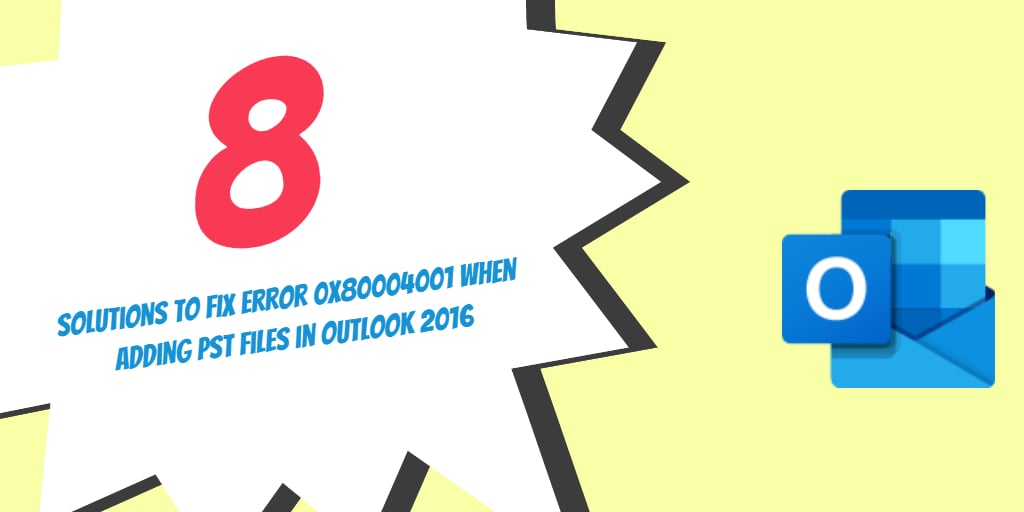
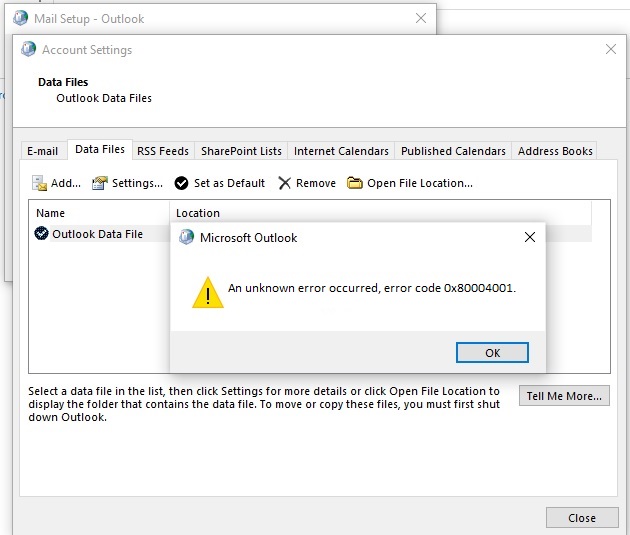
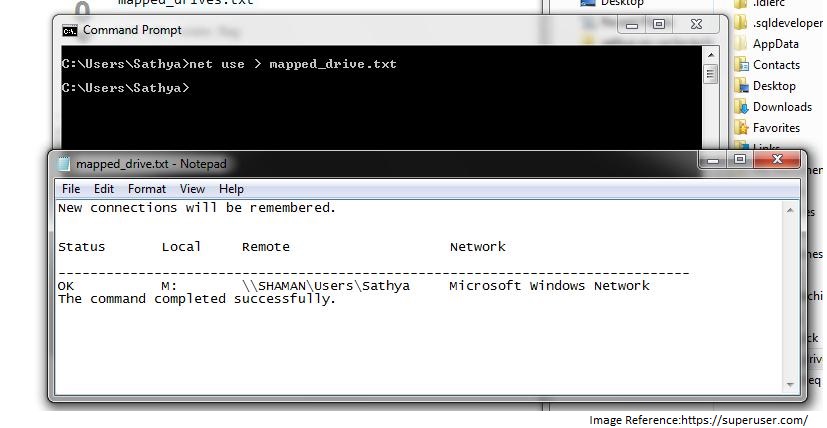



1